Ashisoft Duplicate Photo Finder Review 2021 –完全ガイド
公開: 2021-08-04Ashisoft Duplicate Photo Finderで完全に正確で公平なレビューを読んでみましょう!
人間の傾向によると、1つの楽しい写真の場合、通常、数百の写真をクリックします。 そして、そのために私たちのラップトップ、デスクトップ、および携帯電話のストレージスペースが占有されています。 これらの複製ショットまたは複製画像は、ストレージスペースを不必要に埋めるだけでなく、システムの効果的なパフォーマンスを奪います。 重複する画像を見つけて手動で削除することは、非常に困難な作業です。 しかし、AshisoftからDuplicate Photo Finderが登場した後は、誰も考えられないような簡単な作業になります。
多くの重複するファインダーおよびリムーバーアプリケーションは、ワンクリックで重複する画像を削除したり、システムの全体的なパフォーマンスを向上させたりすることを主張しています。 しかし、彼らのほんの数人だけが彼らの言葉に立っていました。 そして、このソフトウェアはまさにあなたが待っているものです。 重複するすべての画像を追跡して削除するだけでなく、システム全体のパフォーマンスペースも加速します。
複製ショットのサイズが変更されたり、反転されたり、トリミングされたり、回転したりしても、アプリケーションはそれらを一覧表示します。 要するに、このソフトウェアは重複した写真を取り除くための理想的なアプローチです。 試す前に、ソフトウェアについて知っておくべきことがあります。
完全な仕様
オペレーティングシステム: Windows XP、Vista、Windows 7、8または10
ソフトウェア開発者: Ashisoft
RAM: 512MB以上
価格の詳細
アプリケーションには、無料と有料の両方のバリエーションがあります。 また、有料版を選択した場合は、ソフトウェアに表示される可能性のあるすべてのプレミアム機能とすべてのアップデートを楽しむことができます。 これに加えて、最大5台のPCのライセンスを受け取ることもできます。 月額約2.95ドル、年間69.95ドルです。
注目すべき機能
重複した写真は、システムをわずかに遅くし、無気力にする頑固なワームに他なりません。 そして、重複した写真を取り除くために、ワンクリックですべてのがらくたを取り除くこの究極のソフトウェアを使用することができます。 このソフトウェアの以下の主な機能をご覧ください。
1.類似した画像を検出します
このアプリケーションは、異なる形式でも類似している写真を見つけて削除する能力が高いです。 さらに、同じピクセルの画像を検出して削除することもできます。
2.内蔵の画像ビューア
このアプリケーションの最も驚くべき機能の1つは、画像を並べて表示できることです。 それはあなたがそうすることを可能にする組み込みの画像ビューアツールを持っています。
3.反転および回転した画像を検索します
画像が回転、サイズ変更、または反転されているかどうかに関係なく、このソフトウェアは、なんらかの障害なしにすべての画像を検出して削除します。
4.クイック選択
このアプリケーションでは、重複する画像を1つずつチェックマークする必要はありません。 自動マーキング機能により、一度にすべての写真にチェックマークを付けることができます。 その強力な選択支援に称賛を送ります。
5.フォルダを削除します
他のアプリケーションとは異なり、このアプリケーションでは、スキャンしたくないフォルダーを削除できます。 したがって、重要なフォルダまたはファイルをスキャンから除外できます。
6.すべての写真形式との接続
この強力なアプリケーションは、JPG、PNG、GIF、HEIF、RAWなどの60を超える写真形式と互換性があります。 これは、重複する1枚の画像をスキップしないことを明確に示しています。
7.サイズ変更された画像を検索します
画像のサイズを変更した場合、重複はシステム内にとどまる可能性がありますが、Ashisoft Duplicate File Finderソフトウェアは効果的に機能し、サイズ変更された画像も検出します。 サイズと名前に関係なく、ファイルが重複している場合は、結果セクションにファイルが表示されます。
また読む:Googleフォトで重複する写真を削除する方法
それはどのように機能しますか?
このソフトウェアがリリースされる前は、重複する画像を検出して削除するのはこれほど簡単ではありませんでした。 他のアプリケーションとは異なり、このアプリケーションはTRA手法、つまり追跡、レビュー、およびアクションで実行されます。 このソフトウェアを実行するために従う必要のある手順を読んでみましょう。
ステップ1:このソフトウェアをシステムにダウンロード、インストール、および起動します。
ステップ2:次に、[パスの追加]オプションをクリックして、スキャンする複数のフォルダーまたはドライブを追加します。


ステップ3:そして、フォルダーまたはドライブを追加した後、 [検索の開始]ボタンをクリックしてスキャンプロセスを開始します。
![[検索の開始]ボタンをクリックします click on start search button](/uploads/article/5254/Jq6NmCPl8TWVsfqG.jpg)
ステップ4:その後、[自動マーク]オプションをクリックして、[すべての重複写真にマークを付ける]を選択します。
![[すべての重複写真をマーク]を選択します choose mark all duplicate photos](/uploads/article/5254/UXC639s71jWG6F3I.jpg)
ステップ5:最後に、犯人に対して行動を起こす時が来たので、[削除]オプションをクリックして、すべての重複ショットをワンクリックで削除します。 そして、それらを別の場所に移動したい場合は、それを行うこともできます。
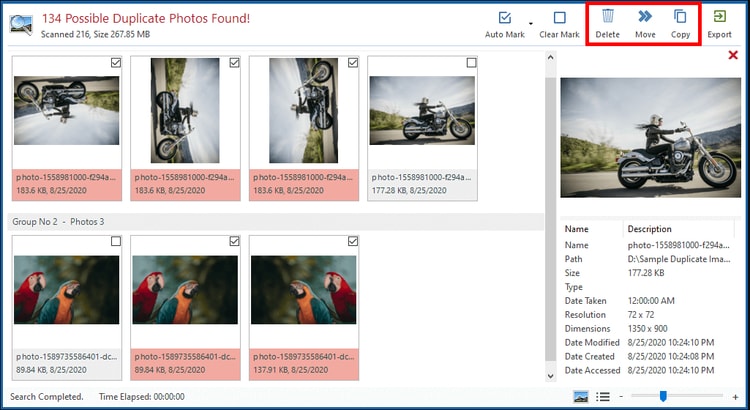
そして、それがこのアプリケーションがいかに迅速かつスムーズに機能するかです。 1,2,3を頼りにすると、目的地に到着します。 このソフトウェアを使用して重複した写真を削除するのは簡単な作業だと思いませんか?
また読む:Windows用の最高の写真整理ソフトウェア
長所
- フォルダだけでなく重複ファイルも削除することで、スペースを簡単に管理できます
- ソフトウェアは使いやすいインターフェースを持っています
- スキャン、フィルタリング、処理、およびマーキングのオプションを多数提供します
- 結果を出すのにそれほど時間はかかりません
短所
- ソフトウェアがフォルダのすべてのファイルをスキャンできない場合があり、結果の精度に影響を与える可能性があります
このソフトウェアについて私たちが気に入った点
このソフトウェアを確認する際に、最初にそれを使用する利点をリストアップしました。
- 重複を完全に削除したくない場合は、このソフトウェアを使用すると、それらをごみ箱またはその他の場所に移動できるという利点があります。
- JPG、PNG、GIF、RAWなどの約60の写真形式と高い互換性があります。
- ユーザーインターフェイスは非常に印象的でシンプルなので、初心者はアクセス中に問題に直面することはありません。
- 写真のサイズ変更、回転、トリミング、反転を簡単に見つけて削除できます。
- 重複をスキャンする強力なアルゴリズムがあります。
このソフトウェアについて私たちが気に入らなかったこと
アプリケーションの明るい面を見た後、ここにこのソフトウェアのいくつかの欠点があります:
- このアプリケーションは、独自の高度な機能を提供していません。
- カスタマーヘルプデスクはありません。
- フォルダまたはサブフォルダを完全にスキャンしません。
今のところ、製品についての完全な情報があれば、試してみるかどうかを決めるのは非常に簡単だと思います。
締めくくり
失われたストレージを復元したいですか? 次に、この堅牢なユーティリティを使用できます。 重複する写真を1枚ずつ手動で削除するのは、非常に面倒な作業です。 それに、時間と手間もかかりますが、このソフトウェアが登場してからは一番簡単な作業になります。 このアプリケーションを使用すると、大量のストレージスペースを解放して、最終的にシステムを通常よりも高速に実行できます。 だから、アプリケーションを試してみて、下のコメントセクションで私たちとあなたのフィードバックを共有してください。 そして、あなたが私たちの記事が好きなら、そのような技術情報をもっと受け取るために私たちのニュースレターを購読してください。 私たちの目的は、あなたを技術の領域に近づけることです。
